EasyUEFI是一个免费的用于管理EFI/UEFI启动项的Windows软件,在easyuefi里怎么设置启动项呢?想必有的网友还不太了解的,为此,今日小编带来的这篇文章就为大伙分享easyuefi设置启动项的方法
EasyUEFI是一个免费的用于管理EFI/UEFI启动项的Windows软件,在easyuefi里怎么设置启动项呢?想必有的网友还不太了解的,为此,今日小编带来的这篇文章就为大伙分享easyuefi设置启动项的方法步骤,一起来看看吧。
easyuefi怎么设置启动项?easyuefi设置启动项的方法步骤

进入EasyUEFI的界面后选择“管理EFI启动项”入口
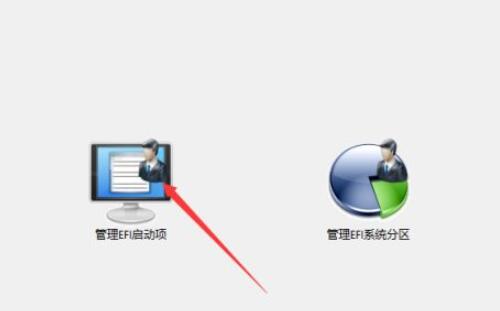
切换管理EFI的界面选择“创建新项”按钮
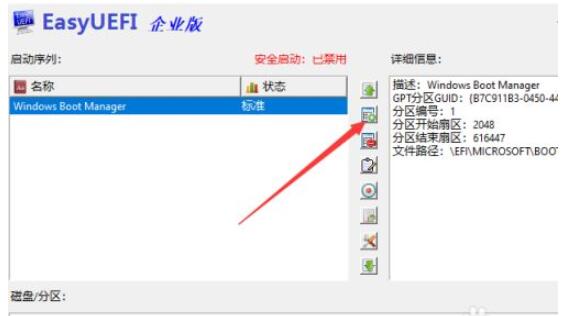
然后切换的界面类型项选择“下拉列表”按钮
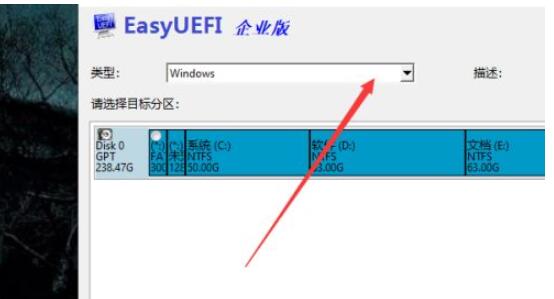
之后在列表中选择“Linux或者其它操作系统”选项
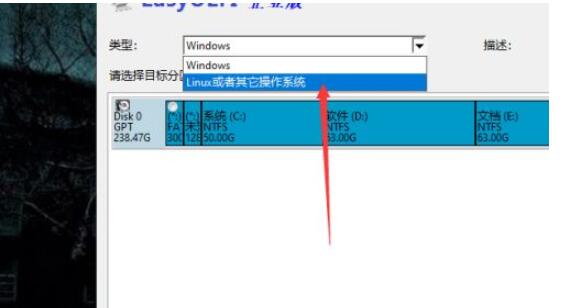
依次在界面中选定目标分区后选择“浏览文件”按钮
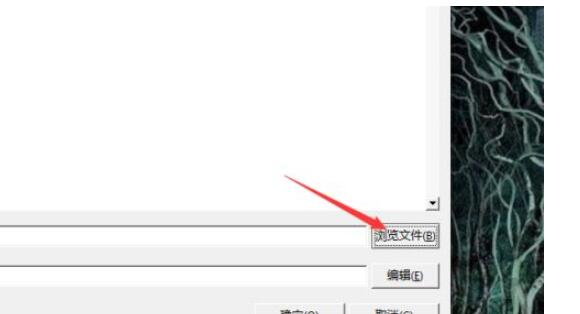
之后依次EFI的文件夹的Clover中的选择“CLOVERx64.efi”文件
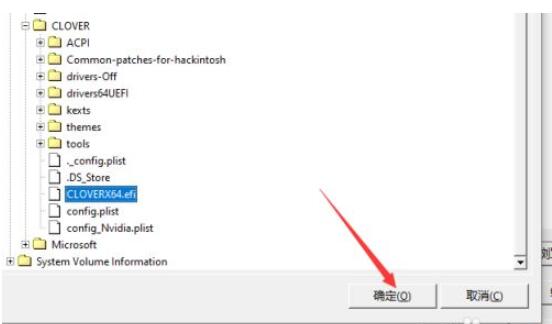
返回到EasyUEFI添加启动项的界面在描述项选择“输入启动项的名称”,比如“Mac OS"o为例
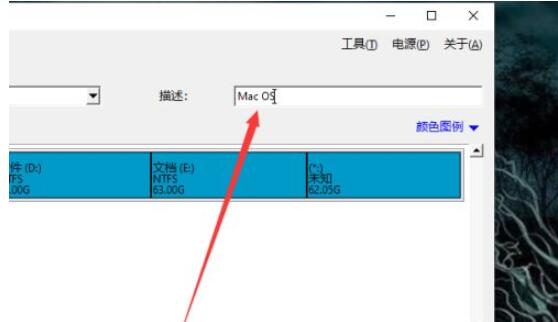
随后再选择”确定“按钮
最后返回到管理EFI启动项的界面把刚才添加启动项移到首序,先选中启动项后再选择”上移选中项“按钮并重启电脑。
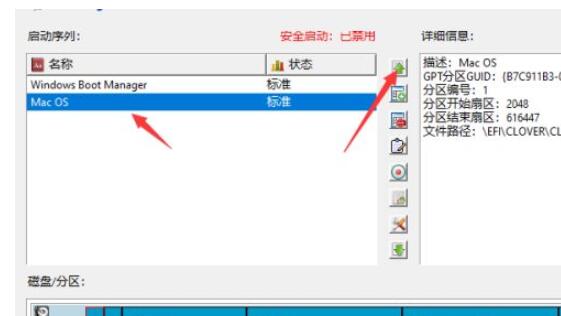
以上这里为各位分享了easyuefi设置启动项的方法步骤。有需要的朋友赶快来看看本篇文章吧!
